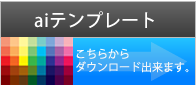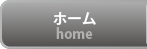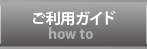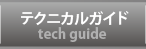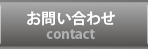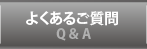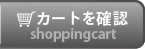- ステッカー印刷HOME
- テクニカルガイド
- psテクニカルガイド


フォトショップのカラーモードはRGBカラーとCMYKカラーがあります。RGBカラーで表現できてもCMYKカラーでは表現できない色があります。
リーズプリントではCMYKカラーで印刷しますので、新規ドキュメント作成時に「CMYKカラーモード」を選択してください。
ただし、写真データなど、元からRGBカラーのデータを編集・加工してデータを作成する際にはそのままRGBカラーモードで作成してください。
カラーモードの変換を行うと色味が変わってしまいますのでご注意ください。
また、モノクロの場合はグレースケール形式で作成してください。
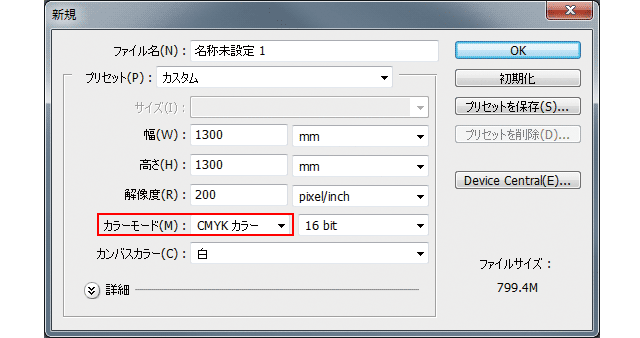

製作サイズは必ずご注文に応じた仕上がりサイズで作成してください。
当社にて拡大・縮小は行なっておりません。


解像度は車用なら原寸で120ppi~250ppiが望ましいです。それ以下になるとブロックノイズが目立つようになり、それ以上になると容量過大になってしまいます。
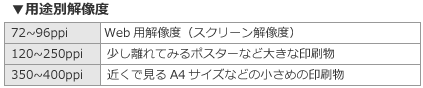

| カット加工が必要な場合は、パスパレットに新規パスを作成して、カットラインパスを作成してください。レイヤー名を「カット用パス」とします。 切り分け加工が必要な場合も同じく、パスパレットに新規パスを作成して、「切り分けパス」とします。切り分けパスの位置は塗り足しより1.5mm以上外側に引いてください。 |
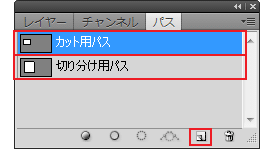 |
1.左にあるツールパレットからパスを作成したい形を範囲選択します。
2.ウィンドウ→パスのパスパレットの右上のサブメニューから【作業用パスを作成】を選択します。
3.同じサブメニューから【パスを保存】を選択し、名前をカット用パスとします。
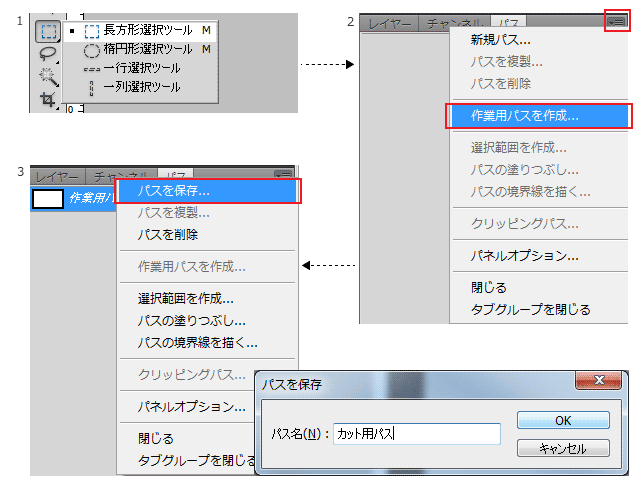


| 印刷後のカット時に多少のズレが発生する場合があります。塗り足しとはそのようなカットズレから印刷物のデザインを守るために作成します。 塗り足しはカットラインの外側1.5mm以上はつけてください。 またカットラインの内側1.5mm程度には、図柄や文字は入れないでください。 |
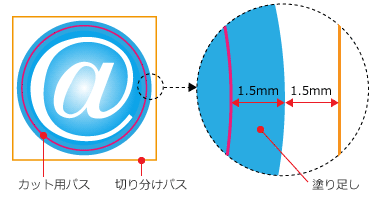 |

テキストレイヤーを含む、作業中に作成したすべてのレイヤーは、画像を統合して1枚の背景レイヤーにしてください。
テキストレイヤーや非表示レイヤー等の不要なレイヤーを残しておくと、トラブルの原因となることがあります。
配置する画像の解像度は車用なら原寸で120ppi~250ppiが望ましいです。それ以下になるとブロックノイズが目立つようになり、それ以上になると容量過大になってしまいます。
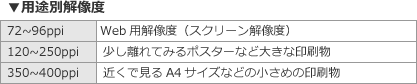

データは印刷に対応したPSD形式で保存してください。
また保存した後に、データが破損していないか、最終のレイアウトが保存されているか、データを開いて確認してください。